
Belangrijke update macOS Ventura 13.2.1 verschenen voor de Mac: dit is er verbeterd
Het is weer een klassieke update-avond bij Apple, want alle belangrijke devices hebben een software-update gekregen. Voor de Mac is dat macOS Ventura 13.2.1. In de update spreekt Apple over “belangrijke probleemoplossingen en beveiligingsupdates”, net als bij de andere updates voor de iPhone en iPad. Dat betekent dus snel updaten als jouw Mac geschikt is.
macOS Ventura 13.2.1 beschikbaar
Het is niet duidelijk welke exacte bugfixes Apple verholpen heeft. Maar van het beveiligingsaspect van de update is gelukkig wel meer bekend. Apple heeft in de update drie beveiligingsproblemen opgelost, namelijk bij de kernel, Shortcuts en WebKit. Het beveiligingslek bij WebKit (de motor achter Safari) is het belangrijkste. Malafide webcontent kon namelijk door het lek kwaadaardige code uitvoeren. Apple zegt op de hoogte te zijn dat dit lek actief misbruikt is, al weten we niet om hoeveel gevallen het gaat. Om jezelf te blijven beschermen is het daarom belangrijk om de update snel te installeren.
De releasenotes van macOS Ventura 13.2.1 luiden officieel als volgt:
Deze update bevat belangrijke probleemoplossingen en beveiligingsupdates voor je Mac.
Informatie over de beveiligingsaspecten van software-updates van Apple vind je op deze pagina: https://support.apple.com/kb/HT201222
Zie ook onze andere artikelen over de recente updates:
macOS Ventura 13.2.1 downloaden
Je downloadt macOS Ventura 13.2.1 via de Systeeminstellingen. Deze app heeft een nieuwe naam en indeling gekregen, maar werkt verder hetzelfde. Je downloadt deze update daarom als volgt:
- Ga naar Systeeminstellingen.
- Klik op Algemeen > Software-update.
- De Mac zoekt nu automatisch naar de nieuwste versie. Klik op Download en installeren om de update binnen te halen.
Je kan de instellingen ook zo aanpassen dat er automatisch gezocht wordt naar de nieuwste versies. Meer over het installeren van een macOS-update lees je in ons artikel.
Let op: houd de reacties on-topic, concreet en overzichtelijk voor anderen. Persoonlijke statusupdates of je download gestart/gelukt is, voegen niets toe aan de discussie. Ook kan het iets langer duren voordat de update zichtbaar is. Ook dit hoef je niet te melden. Deze reacties worden verwijderd.
Taalfout gezien of andere suggestie hoe we dit artikel kunnen verbeteren? Laat het ons weten!
Het laatste nieuws over Apple van iCulture
- Apple brengt tweede beta van macOS Sequoia 15.5 voor ontwikkelaars uit (en eerste voor publieke testers) (14-04)
- Apple zet automatische updates vanzelf aan in iOS 18.4 en macOS Sequoia 15.4 (03-04)
- Apple brengt macOS Sequoia 15.4 uit: dit is er nieuw op je Mac (31-03)
- Apple ontwikkelt MacBook Pro met M5-chip: wordt later dit jaar nog verwacht (31-03)
- Vooruitblik: dit zijn onze 10 verwachtingen van de WWDC 2025 (26-03)
macOS Ventura
macOS Ventura is de grote update voor de Mac in 2022. Er zaten behoorlijk wat nieuwe functies in macOS Ventura, zoals Continuïteitscamera en Desk View. Ook introduceerde deze update Stage Manager op de Mac en bracht twee nieuwe standaardapps: de Weer- en Klok-app. Check ook welke Macs geschikt zijn voor macOS Ventura. macOS Ventura is opgevolgd door macOS Sonoma.

- Alles over macOS Ventura
- macOS Ventura review
- De beste macOS Ventura functies
- Continuïteitscamera en Desk View in macOS Ventura
- Stage Manager op de Mac
- Geschikte Macs voor macOS Ventura
- De vernieuwde Systeeminstellingen in macOS Ventura
- Safari-verbeteringen in macOS Ventura
- macOS-update installeren, zo werkt het

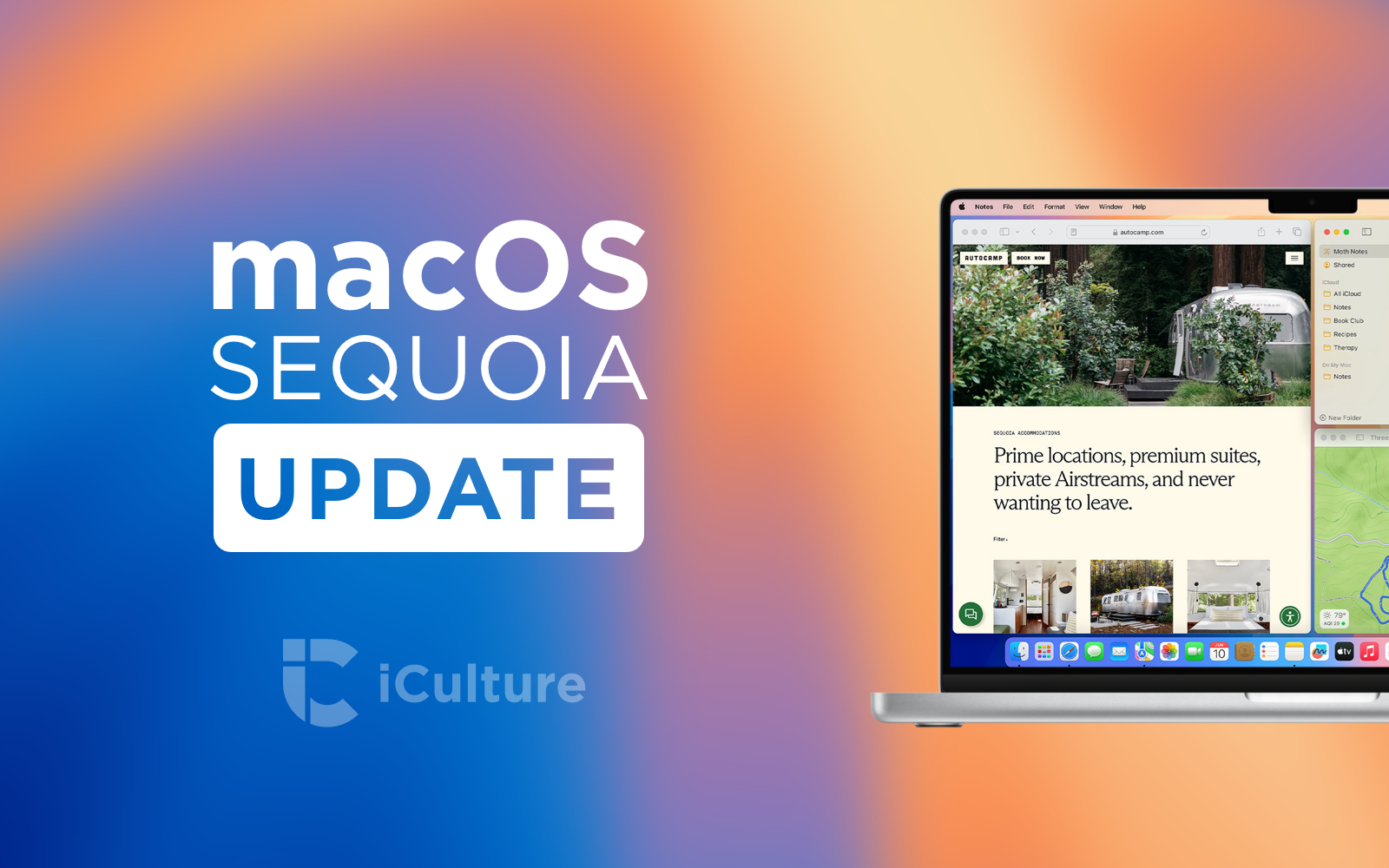

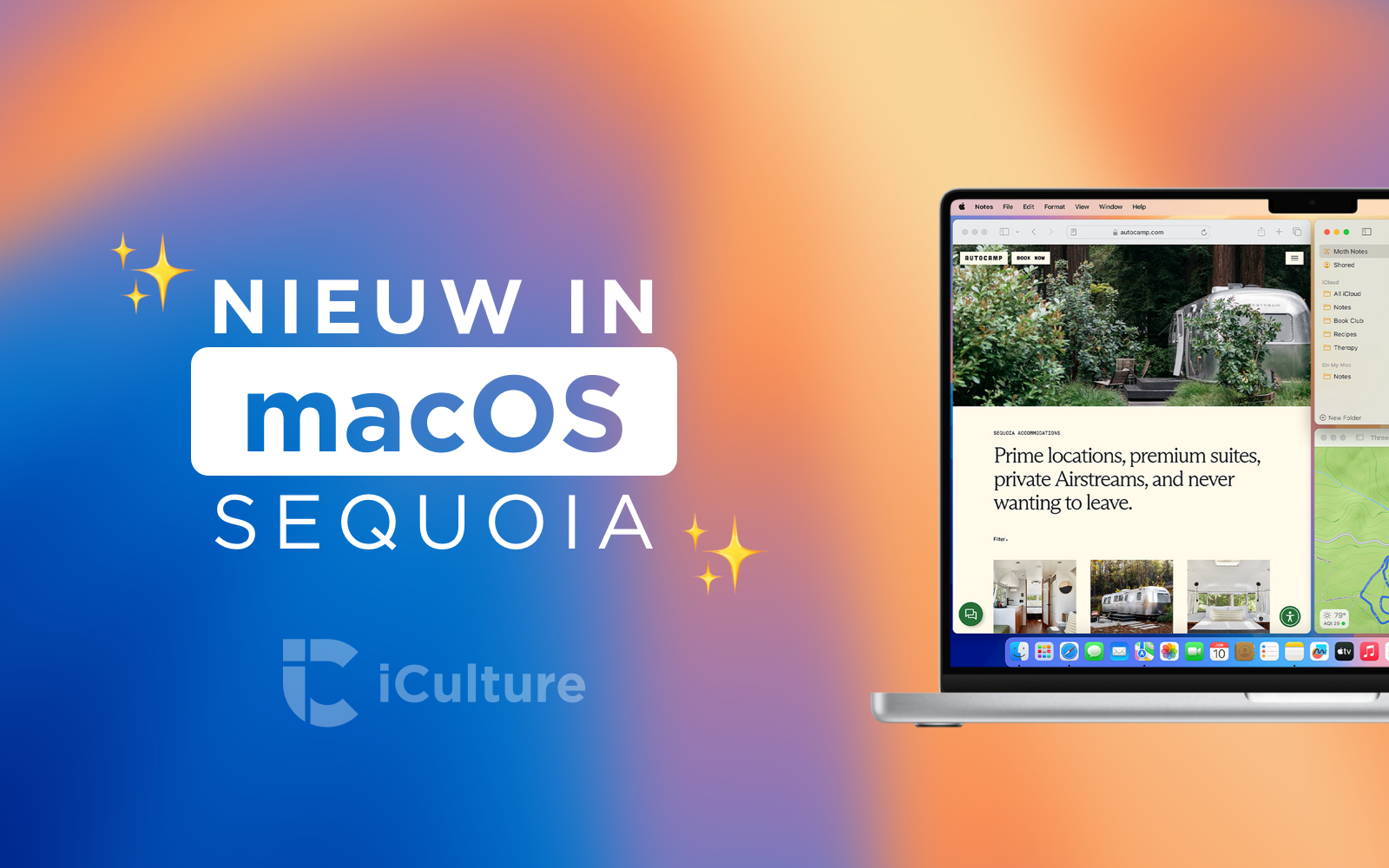
Ik kan nog zo aanzetten dat hij automatisch naar updates moet zoeken en deze downloaden, zodat ik bij gewenst moment alleen nog hoef te installeren. Maar dat weigert hij. Moet hem handmatig downloaden en dan gaat hij daarna voorbereiden, allemaal dingen die hij al automagisch had moeten doen.
@Paul: Ja dat automatische heeft nog nooit gewerkt bij mij, ook al staat t aan. Een bug die Apple nog steeds niet heeft gefixt
Ik las ooit dat de automatische updates maanden op zich kunnen laten wachten. Had te maken met verspreide updates, om bij problemen na updates niet iedereen meteen mee de problemen in te slepen.
Ook al heb ik automatische updates aanstaan op mijn AppleTVs en andere Apple apparaten, heb ik nog nooit het geduld gehad langer te wachten met updaten, dus bij mij is er nog nooit een update automatisch uitgerold.
Automatisch werkt prima. Je moet alleen paar dagen/weken geduld hebben.
Bij mij werkt het heel goed. Even geduld hebben. Meestal verschijnt er in de loop van de week een melding dat mijn devices zijn bijgewerkt.
Ook op een AppleTV?
Bij mijn AppleTVs (ik heb er zes op twee locaties) is er nog nooit een binnen weken uit zichzelf een update aangegaan. Daarna had ik het geduld niet er nog langer op te wachten. Zeker niet omdat het de laatste tijd elke keer bugfixes betreft, die hard nodig zijn.
Er zat ook een grote bug in FCPX voor grote libraries. Deze is nu ook opgelost.
Update voor Catalina zou zeer welkome zijn. Mijn iMac late 2013 draait als een tierelier dankzij later ingebouwde SSD en geheugenuitbreiding. Als particulier mag zo’n dure Mac best nog een jaar of wat beveiligingsupdates krijgen. ..